Kung gusto mong malaman kung paano ayusin ang 0x87e107df Xbox One Error, tutulungan ka ng post na ito. Iniulat ng ilang user na nakaranas sila ng error 0x87e107df habang sinusubukang ilunsad ang ilang partikular na laro sa kanilang Xbox One console.
Nangyayari ang error kapag sinubukan ng Xbox Live Service na ilunsad ang laro , at nangyayari ang ilang pansamantalang isyu sa pagpapatunay ng paglilisensya. Ang kumpletong mensahe ng error ay:
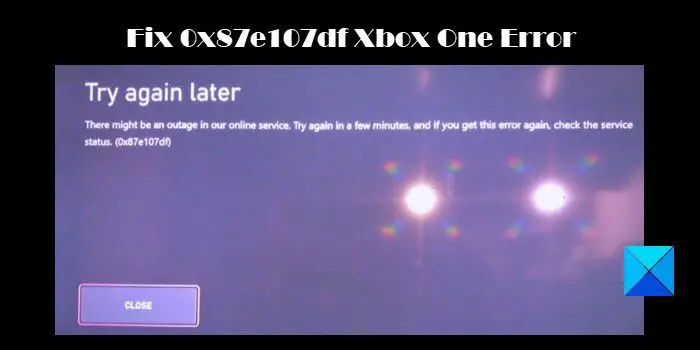
Maaaring magkaroon ng outage sa aming online na serbisyo. Subukang muli sa loob ng ilang minuto, at kung makuha mo muli ang error na ito, tingnan ang katayuan ng serbisyo. (0x87e107df)
Gabay sa iyo ang post na ito sa iba’t ibang paraan upang malutas ang error 0x87e107df sa Xbox One.
Ayusin ang 0x87e107df Xbox One Error
Kung makakita ka ng error 0x87e107df habang naglulunsad ng laro sa iyong Xbox One console, gamitin ang mga solusyong ito para ayusin ang isyu:
Suriin ang status ng Xbox Live Service. I-restart ang Xbox One console. Power Cycle ang console.Lumipat sa Offline mode.
Hayaan kaming tingnan ang mga ito nang detalyado.
1] Tingnan ang katayuan ng Serbisyo ng Xbox Live
Kung nakakaranas ang Xbox ng server outage, maaari itong makaapekto sa proseso ng validation ng lisensya ng mga larong binili mo nang digital sa Xbox One.
Bisitahin ang Xbox Status page dito para sa mga detalye sa status ng mga serbisyo ng Xbox Live. Ang mga apektadong serbisyo ay makikita gamit ang isang simbolo ng alerto. Upang tingnan ang mga detalye ng apektadong serbisyo, mag-click sa icon ng pababang arrow sa tabi ng pangalan nito. Pagkatapos ay mag-scroll pababa sa seksyong Mga Notification at mag-click sa button na Mag-sign in. Mag-sign in gamit ang iyong Microsoft account upang makakuha ng mensahe ng notification kapag gumagana na muli ang serbisyo.
2] I-restart ang Xbox One console
Maaari mong i-restart ang iyong Xbox console upang ganap itong i-reboot at ayusin ang maraming error, kabilang ang error 0x87e107df. Gamitin ang alinman sa mga paraang ito upang i-restart ang iyong console:
Paraan 1: I-restart ang iyong console mula sa Power Center
Pindutin ang Xbox button sa iyong controller at hawakan ito saglit. Magbubukas ang Power Center. Piliin ang I-restart ang console > I-restart.
Paraan 2: I-restart ang iyong console mula sa gabaye
Bilang kahalili, maaari mong i-restart ang Xbox One console mula sa gabay.
Pindutin ang Xbox button sa iyong controller nang isang beses upang buksan ang gabay. Pagkatapos ay pumunta sa Profile at system > Settings > General > Power options. Pagkatapos ay piliin ang I-restart ngayon.
Ngayon maghintay hanggang sa mag-restart ang Xbox One console at pagkatapos ay subukang ilunsad ang laro.
3] Power Cycle ang console
Susunod, power cycle ang iyong console at tingnan kung gumagana ito para sa iyo. Matagumpay na naresolba ng ilang user ang error 0x87e107df sa pamamagitan ng pagsasagawa ng buong power cycle sa kanilang Xbox One console.
Paraan 1: Physically Power Cycle Xbox One
Pindutin nang matagal ang button ng Xbox sa harap ng console nang humigit-kumulang 10 segundo at payagan ang console na ganap na i-off.
Pindutin ang Xbox button na muli upang i-on ang console. Dapat mong makita ang green boot-up animation kapag nag-restart ang console. Ulitin ang proseso kung hindi lalabas ang animation.
Paraan 2: Power Cycle Xbox One sa pamamagitan ng Muling Pagkonekta sa Power Cable
Isa pang paraan upang magsagawa ng buong ang power cycle sa iyong Xbox One console ay sa pamamagitan ng pagdiskonekta at muling pagkonekta sa power cable ng iyong console.
Pindutin nang matagal ang Xbox button nang hindi bababa sa 10 segundo upang i-shut down ang console. Kapag ganap itong nag-shut down, i-unplug ang power cable ng console. Pagkatapos ay maghintay ng hindi bababa sa 10 segundo (hanggang mag-reset ang power supply). Isaksak pabalik ang power cable at pindutin ang Xbox button upang i-on ang console.
Tandaan: Maaaring makaapekto ang pag-unplug sa power cable sa anumang patuloy na aktibidad. Halimbawa, kung ididiskonekta mo ang power cable habang nagse-save ng Xbox game, maaaring mawala ang game save.
4] Lumipat sa Offline mode
Maaari ka ring lumipat sa offline mode upang i-bypass ang proseso ng pagpapatunay ng lisensya. Gayunpaman, tandaan na kung lumipat ka sa offline mode, maaaring hindi mo magamit ang mga feature ng laro na nangangailangan ng live na koneksyon sa Xbox server.
Pindutin ang Xbox button sa iyong controller upang buksan ang gabay. Mag-click sa icon na Gear upang buksan ang Mga Setting. Pagkatapos ay pumunta sa Mga setting ng network > Mag-offline.
Sana ay malulutas ng mga solusyong ito ang 0x87e107df Xbox One Error. Ipaalam sa amin sa mga komento kung mayroon kang anumang mga pagdududa.
Basahin din: Mukhang sira ang item na iyong ginagamit, Xbox error 0x80070570.
Paano ko aayusin ang pansamantalang problema sa network sa aking Xbox One?
Maaaring awtomatikong maayos ang mga pansamantalang isyu sa network kung maghihintay ka ng ilang oras. Suriin ang Katayuan ng Xbox Live para malaman kung mayroong pagkasira ng server na nakakaapekto sa serbisyo. Kung mas tumatagal kaysa sa inaasahan, maaari kang mag-troubleshoot sa pamamagitan ng pag-restart o pag-power cycling sa iyong Xbox One console. Maaari ka ring lumipat sa Offline mode hanggang sa ang mga serbisyo ay gumana at gumana muli.
Ano ang error code na ox87dd000f sa Xbox?
Ang error na ox87dd000f ay isang Xbox One error na nangyayari kung mayroong isang pagkawala ng serbisyo kapag sinubukan ng user na mag-sign in sa Xbox Live sa kanyang Xbox One console. Maaari mong bisitahin ang page ng Xbox Status para tingnan ang mga detalye ng apektadong serbisyo at mag-sign in para makakuha ng notification kapag live na muli ang serbisyo. Kung nakikita mo ang error code sa panahon ng pag-update ng system o pag-setup ng console, gamitin ang online troubleshooter upang malutas ang isyu.
Basahin ang Susunod: Ayusin ang Xbox Error Code 0x87e107f9 sa Console at PC.
